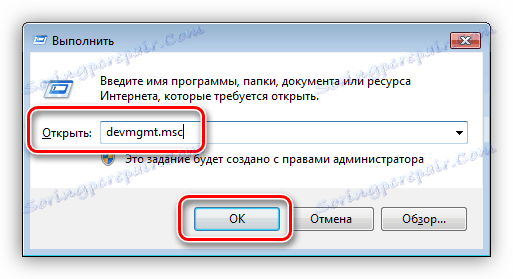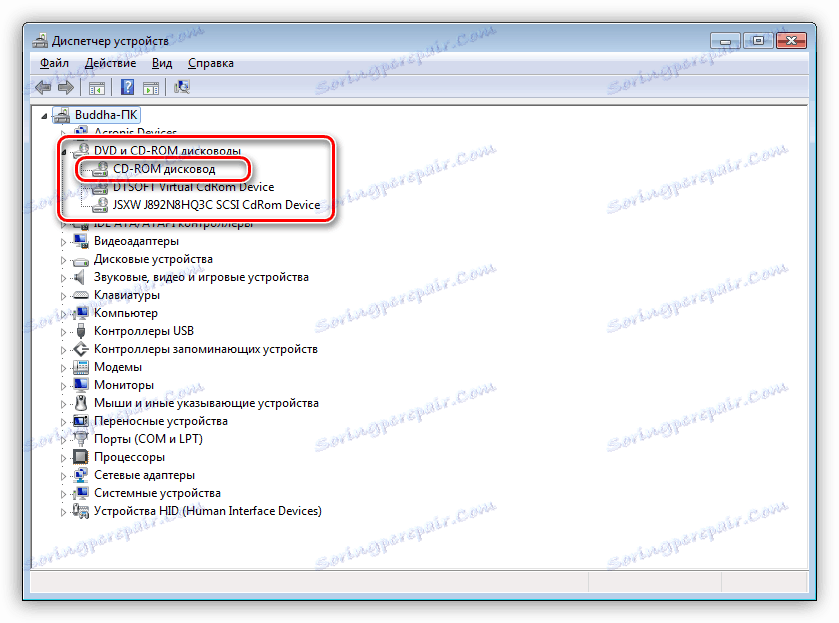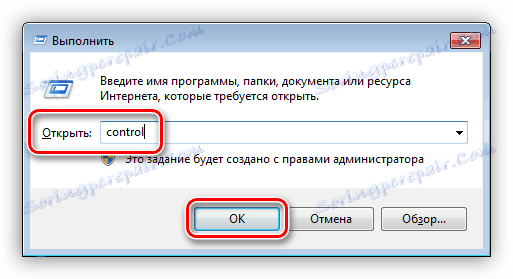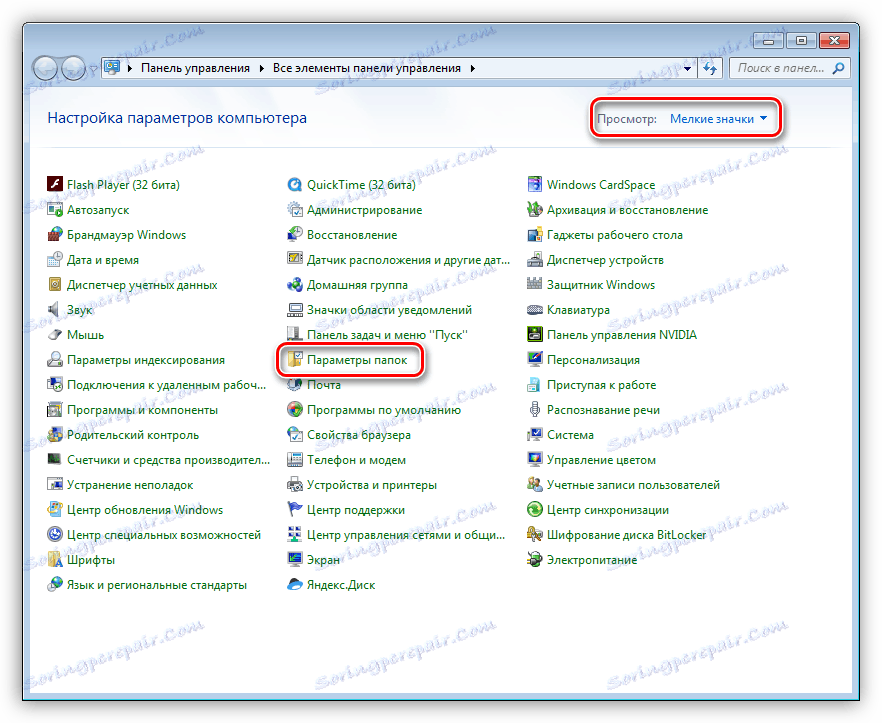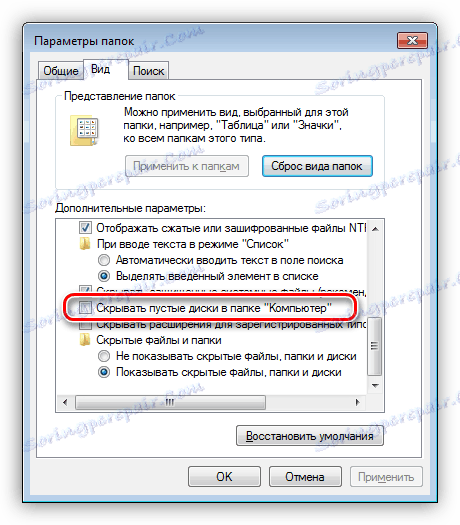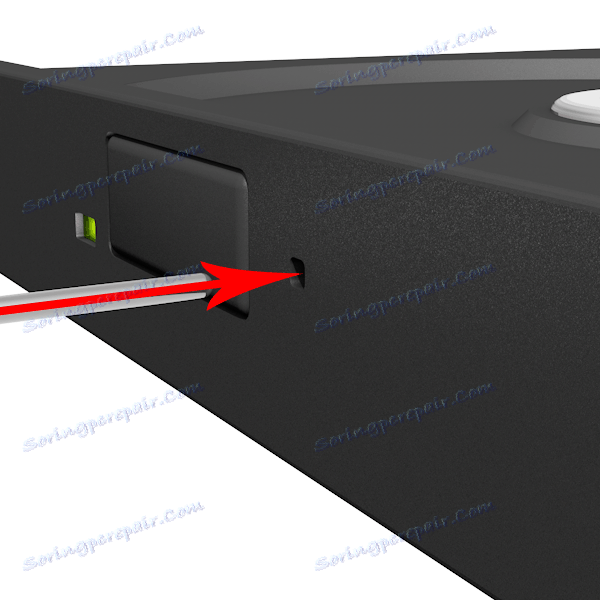Способи відкрити дисковод на ноутбуці
У нормальних умовах відкрити дисковод на лептопі не складає труднощів. Робиться з допомогою спеціальної кнопки на кришці приводу. Але що робити, якщо з якихось причин такий метод не спрацьовує? Про це і поговоримо в даній статті.
зміст
Відкриваємо дисковод на ноутбуці
Перше, на що варто звернути увагу перед тим, як намагатися відкрити кришку приводу, це визначити його фізичну наявність в системі. Якщо ви купили ноут на вторинному ринку, то, можливо, попередній користувач замінив дисковод додатковим жорстким диском.
Читайте також: Як поставити жорсткий диск замість дисковода в ноутбуці
Виключити даний фактор можна, заглянувши в «Диспетчер пристроїв». Робиться це так:
- Відкриваємо рядок «Run» комбінацією клавіш Windows + R і виконуємо команду
devmgmt.msc![Запуск Диспетчера пристроїв з рядка Виконати в Windows 7]()
- Якщо ви не користуєтеся програмами для віртуалізації приводів, наприклад, Daemon Tools , То гілка з назвою «DVD і CD-ROM дисководи» повинна містити тільки один пристрій. Якщо ж гілка відсутня (за умови, що віртуальних приводів немає), то це означає, що дисковод відключений і (або) замінений жорстким диском.
![Гілка з приводами оптичних дисків в диспетчері пристроїв в Windows 7]()
Відрізнити віртуальні приводи від фізичних можна за назвою. Перші зазвичай містять в своєму імені слово «Virtual», згадка про програму, в якій вони були створені, а також безліч цифр.
![Віртуальні приводи в диспетчері пристроїв в Windows 7]()
Якщо фізичний дисковод був виявлений в «Диспетчері пристроїв», то рухаємося далі.
Спосіб 1: Кнопка на клавіатурі
Багато ноутбуки забезпечені спеціальною клавішею для відкриття кришки приводу. Зазвичай вона має всім відомий значок виймання (підкреслений трикутник), і для спрацьовування вимагає додаткового натискання клавіші Fn.

Спосіб 2: Провідник
Ще один спосіб - використання «Провідника», а точніше, його контекстного меню. При натисканні правої кнопки миші на приводі в папці «Комп'ютер» необхідно вибрати пункт «Витягнути», після чого дисковод відкриється.
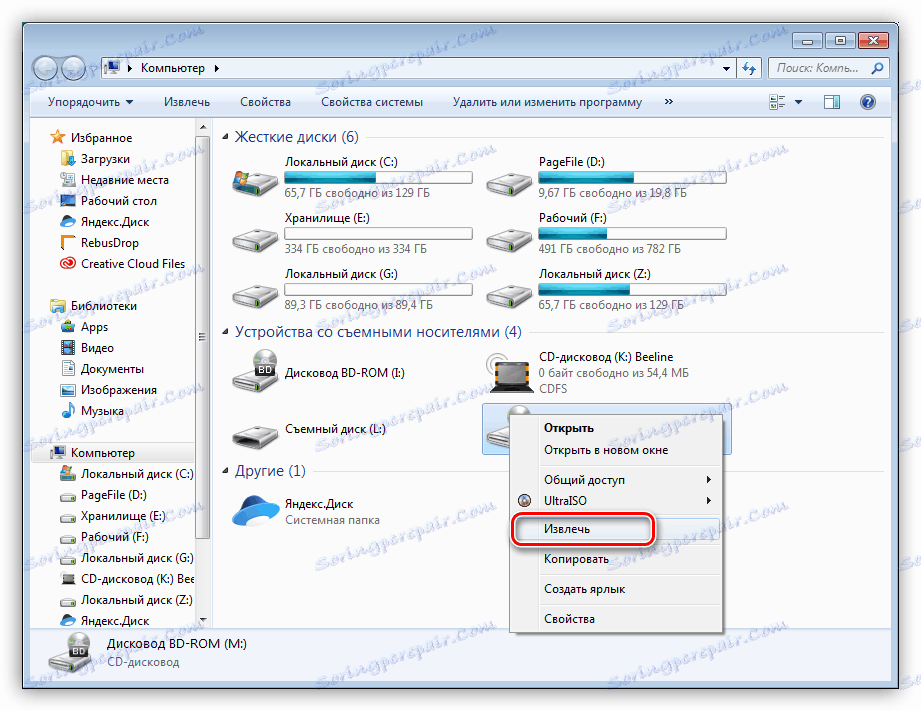
Прийом може не спрацювати, якщо в дисководі відсутня носій. Ще одна перешкода, здатне перешкодити виконати дану маніпуляцію - відсутність приводу в папці «Комп'ютер». В цьому випадку необхідно перевірити системну настройку.
- Натискаємо клавіші Win + R і виконуємо команду для доступу до «Панелі управління».
control![Відкриття Панелі управління з рядка Виконати в Windows 7]()
- Вибираємо режим відображення «Дрібні значки» і переходимо до аплету "Параметри папок».
![Перехід до налаштування параметрів папок в Панелі управління Windows 7]()
- Тут, на вкладці «Вид» знімаємо галку навпроти пункту «Приховувати порожні диски в папці« Комп'ютер »». Тиснемо «Застосувати».
![Налаштування відображення порожніх дисків в Панелі управління Windows 7]()
Тепер привід буде видно в «Провіднику» навіть в тому випадку, якщо в ньому немає диска. Якщо ж його все ще немає, а ми точно знаємо, що фізично пристрій в системі присутній, то можна скористатися рекомендаціями, наведеними в статті нижче.
Детальніше: Комп'ютер не бачить дисковод
Спосіб 3: Аварійний
Не всі «молоді» юзери знають, що, в разі втрати пристроєм працездатності, для всіх (майже) дисководів є можливість вилучення дисків взагалі без кнопки.
- Перед виконанням маніпуляцій, описаних нижче, повністю виключаємо ноутбук, а ще краще - витягаємо батарею.
- Біля стандартної клавіші знаходимо невеликий отвір, в яке протягуємо тонкий дріт (скріпку) або голку і злегка натискаємо. Ця дія відімкне замок, яким закривається кришка приводу, а точніше, фіксується сам ліфт.
![Відкриття дисковода ноутбука за допомогою фіксатора]()
Тут головне - не переплутати отвір фіксатора з світлодіодом дисковода, так як вони можуть бути дуже схожі. Ще один момент: ні в якому разі не користуйтеся в таких ситуаціях зубочистками або сірниками. Вони можуть зламатися та залишитися в отворі, що з високою ймовірністю позбавить замок його головної функції. Доведеться розбирати привід, що не завжди представляється можливим.
висновок
Як бачите, є кілька варіантів відкриття неслухняного дисковода. У цій ситуації головне - не намагатися фізично впливати на кришку, наприклад, підчіплювати її ножем. Це може привести до поломки приводу.